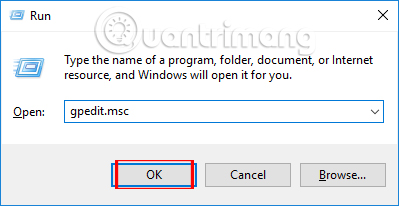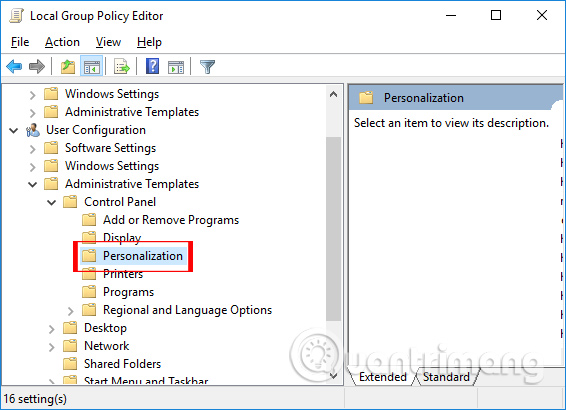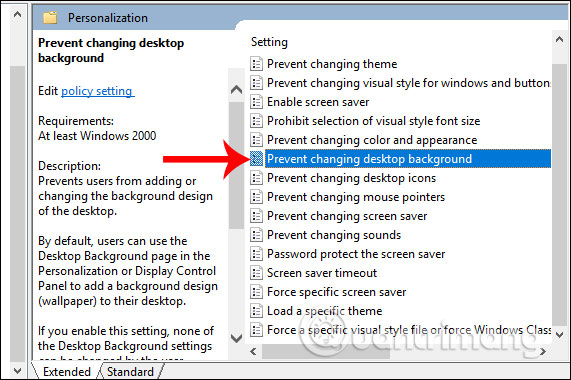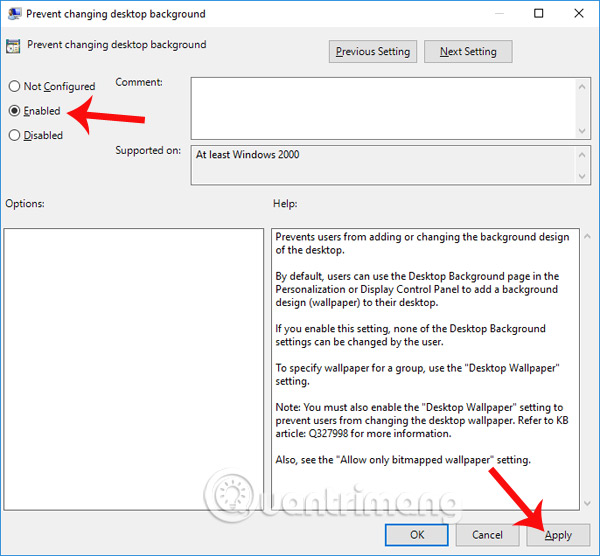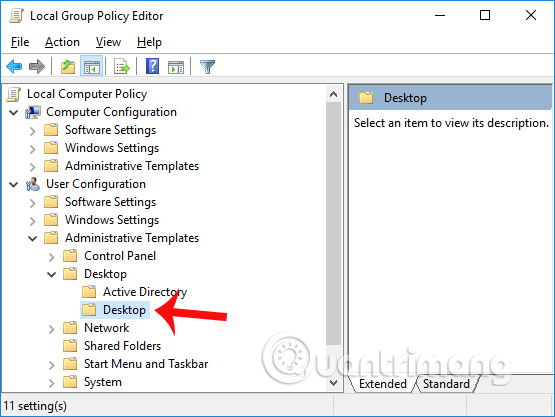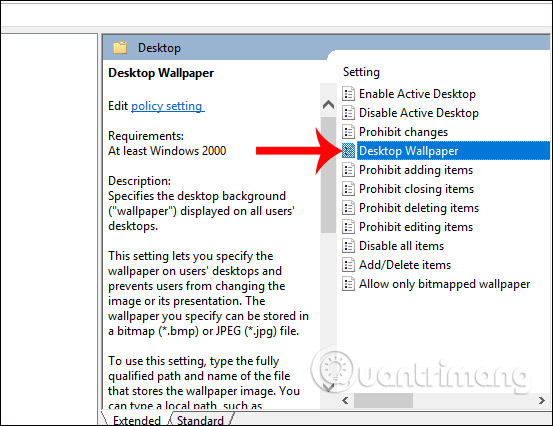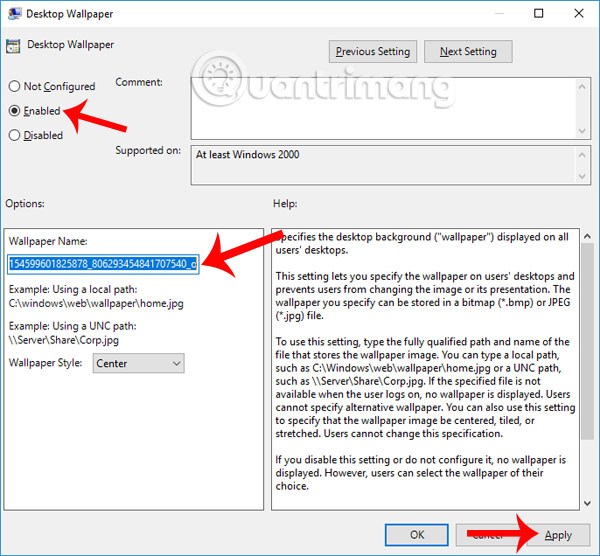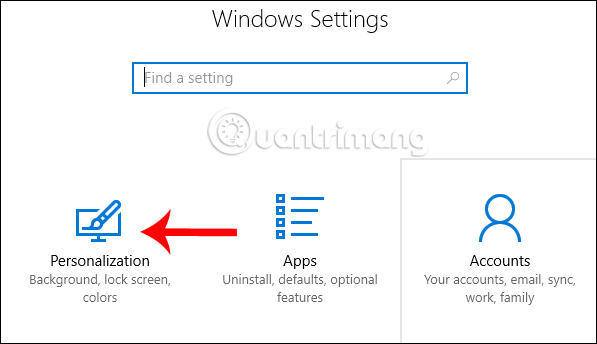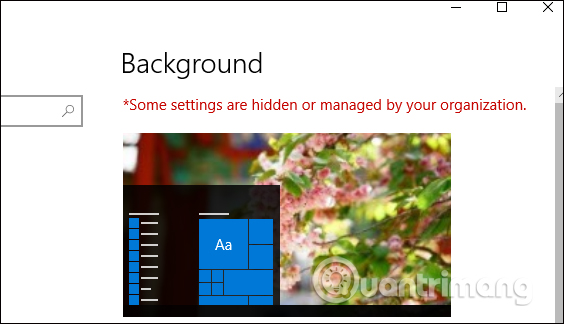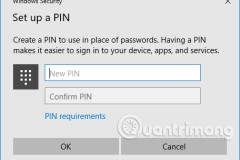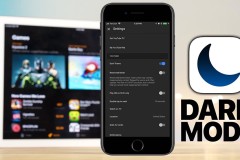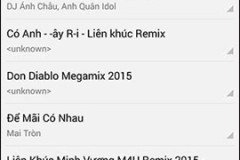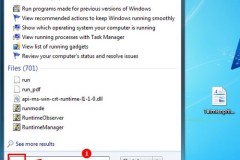Thao tác thay đổi hình nền là thao tác vô cùng cơ bản và đơn giản trên máy tính. Và đôi khi, việc thay đổi hình nền cũng mang tới không khí mới hơn cho máy tính. Tuy nhiên, sẽ chẳng thích thú gì khi có một ai tự ý thay đổi hình nền máy tính, mà chưa có sự đồng ý của bạn. Trước đây, Quản trị mạng đã từng hướng dẫn bạn đọc cách hạn chế quyền truy cập Settings và Control Panel Windows 10, ngặn chặn những hành vi thay đổi thiết lập hệ thống, giao diện và chỉ có thể mở bằng quyền Administrator mà thôi. Tuy nhiên, nếu bạn chỉ muốn khóa quyền thay đổi hình nền máy tính, và thiết lập hình nền mặc định do chính bạn chọn thì có thể tham khảo bài viết dưới đây của chúng tôi.
Bước 1:
Tại giao diện máy tính, nhấn tổ hợp phím Windows + R để mở cửa sổ Run. Sau đó, nhập từ khóa gpedit.msc rồi nhấn
OK để truy cập.
Bước 2:
Trong giao diện Local Group Policy xuất hiện, các bạn truy cập tới đường dẫn thư mục dưới đây.
Nhìn sang nội dung bên phải nhấp đúp chuột vào thuộc tính Prevent changing desktop background.
Bước 3:
Xuất hiện hộp thoại Prevent changing desktop background. Tích chọn vào nút Enabled, rồi nhấn
Apply và nhấn
OK để áp dụng.
Bước 4:
Quay trở lại giao diện Local Group Policy, truy cập tiếp thư mục theo đường dẫn như dưới.
Nhìn sang bên phải click đúp chuột vào thuộc tính Desktop Wallpaper.
Bước 5:
Xuất hiện hộp thoại Desktop Wallpaper. Tích chọn vào
Enabled rồi xuống mục Wallpaper Name, chúng ta cần nhập đường dẫn thư mục lưu hình ảnh muốn đặt làm hình nền máy tính mặc định. Chọn vị trí hình nền trong Wallpaper Style rồi nhấn
Apply và nhấn
OK để lưu thay đổi.
Bước 6:
Thoát giao diện hiện tại và nhấn tổ hợp phím Windows + I để mở giao diện Windows Settings. Tại đây bạn nhấp vào mục thiết lập Personalization.
Chuyển sang giao diện mới, phần Background người dùng sẽ nhận được thông báo Some settings are hidden or managed by your organization như hình dưới đây. Nghĩa là các thuộc tính thay đổi hình nền bị ẩn đi và không ai có thể thay đổi được hình nền mà bạn đã thiết lập.
Lưu ý với người dùng, để hủy tùy chọn này, chúng ta ta sẽ thực hiện những thao tác tương tự trên nhưng chuyển từ Enabled về Not Configured để trở về thiết lập có thể thay đổi hình nền như cũ. Trên đây là thủ thuật nhỏ giúp bạn có thể ngăn được tình trạng thay đổi hình nền trái phép trên máy tính, chỉ sử dụng hình nền duy nhất mà chúng ta đã lựa chọn mà thôi. Ngoài ra, có một số những thuộc tính ngăn thay đổi tùy ý trong thiết lập User Configuration bên trên. Chúc các bạn thực hiện thành công!